У Компас-3D є можливість створювати і редагувати специфікації для проектів. Розширення файлу специфікації (srw) відрізняється від файлів моделі (m3d) або креслення (cdw). Специфікація може бути складена автоматично, на підставі складальної моделі, так і введенням усіх пунктів вручну. Введення об’єктів в специфікацію відбувається автоматично навіть на етапі додавання деталей в збірку. При додаванні деталі до специфікації вносяться такі дані про неї, як: найменування, позначення, кількість, а також надається позиція.
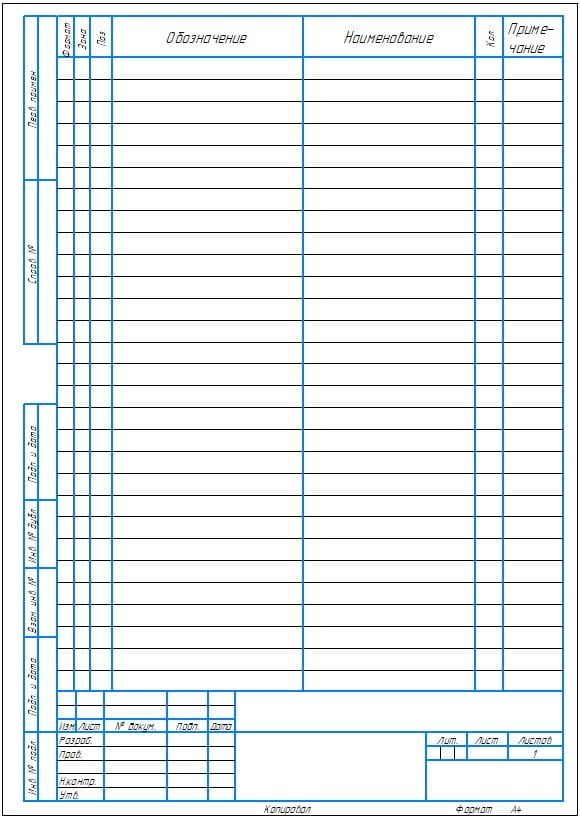
Автозаповнення специфікації
Редагувати або просто переглядати специфікацію для поточного збирання можна без створення нового файлу. Для цього в меню «Керування » є інструмент «Редагувати об’єкти специфікації».
Тут можна вручну змінити номер позиції, оскільки під час створення вона може бути присвоєна не коректно.
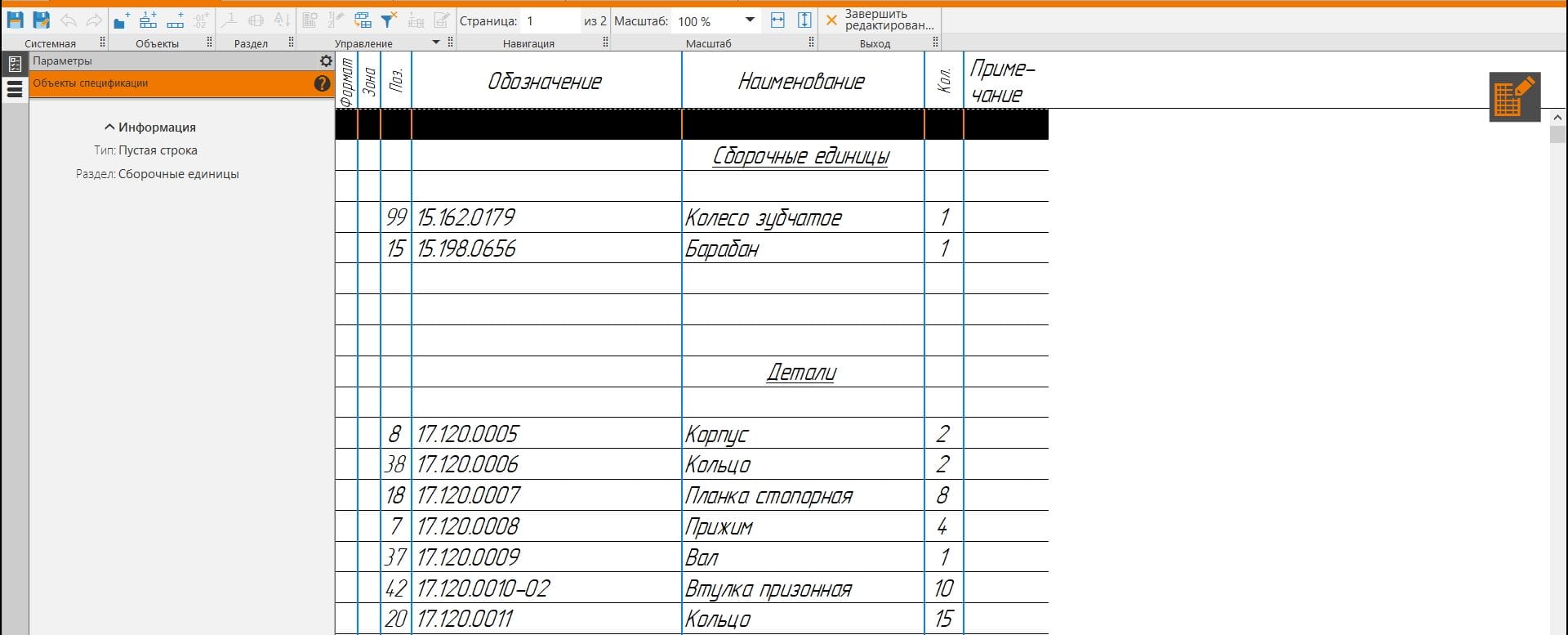
За допомогою кнопки “Показати всі об’єкти” в меню управління можна розгорнути, а потім згорнути список об’єктів , що входять в збірку.
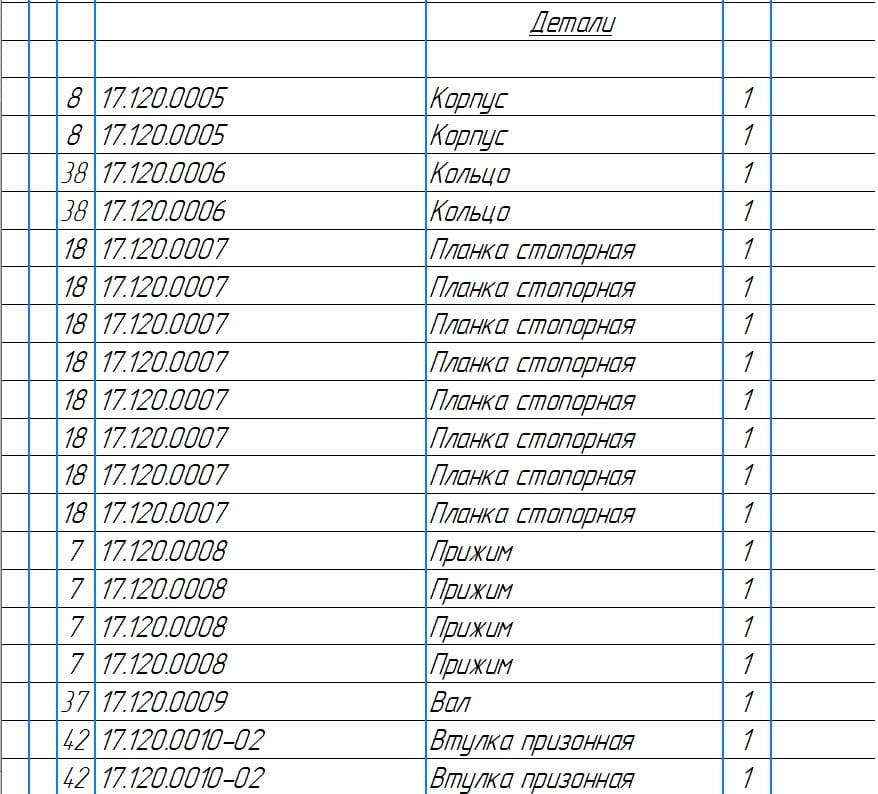
Після редагування об’єктів специфікації в моделі, у кресленні, створеному за цією моделлю, можна включити авторозстановку позицій. При цьому номери позицій будуть надані в порядку зростання.
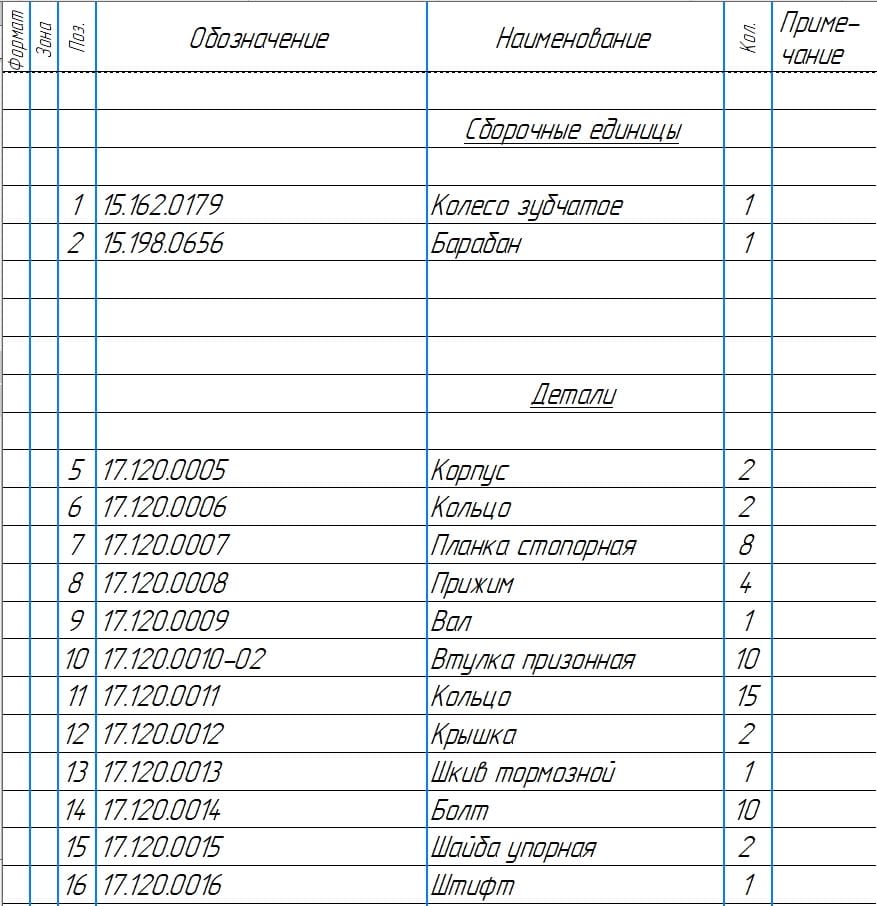
Крім редагування специфікації безпосередньо у 3D моделі, можна редагувати у створеному файлі. Для створення файлу специфікації з 3D моделі натисніть Створити специфікацію за документом в меню Керування – Специфікація.

Або можна створити файл специфікації безпосередньо з головного меню Компас-3D, але при створенні такий файл не буде прив’язаний до жодної збірки. Для прив’язки такого файлу до моделі необхідно в меню вибрати інструмент Керування збиранням у меню Керування.

У вікні можна підключити/вимкнути/редагувати документ, з якого будуть взяті дані для специфікації, це може бути як складальна модель, так і складальне креслення.
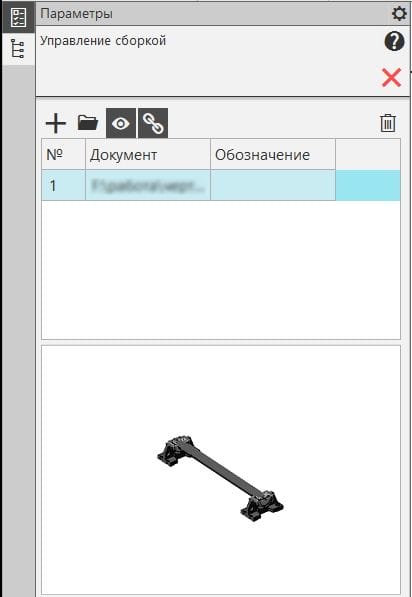
Хоча автоматичне заповнення може бути дуже зручним, але іноді буває зручніше створити специфікацію вручну, так як в автоматично створеній, наприклад, не можна просто видалити рядок, тільки видаливши деталь зі збірки, до якої прив’язана дана специфікація.
Ручне заповнення специфікації
Крім автоматичного заповнення, специфікацію можна заповнити вручну. Для створення розділів: Документація, Деталі, Стандартні вироби та інші, у Компас-3D є кнопка Додати розділу меню Об’єкти 

Відмінності між базовим об’єктом і допоміжним об’єктом
в тому, що в базовому об’єкті – рядки кількість і позиція закріплені за файлами деталей, на які вони посилаються та редагувати в такому об’єкті можна лише деякі параметри. Допоміжний об’єкт
є просто текстовим рядком і не прив’язаний ні до чого, а отже, і редагувати його можна вільно. Тому якщо специфікація створюється вручну, без повної прив’язки до моделі, то бажано створювати допоміжні об’єкти, оскільки їх простіше редагувати згодом.
Експорт специфікації
На відміну від звичайної таблиці або макрооб’єкта, специфікація в Компас-3D є окремим типом файлу і не може бути зруйнована інструментом зруйнувати, для подальшого редагування як звичайний набір ліній і тексту. Але її можна конвертувати у файл фрагмента, з наступним її редагуванням. Для цього у правій частині меню специфікації розташована кнопка перетворення специфікації у фрагмент у менюІнструменти.
У вікні параметрів можна встановити параметри компонування листів специфікації.
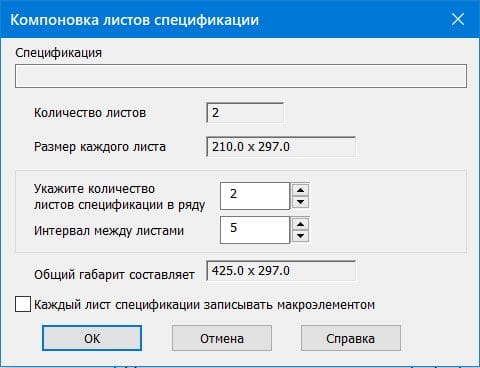
Після перетворення, зв’язок зі специфікацією буде втрачено і всі зміни внесені до неї, не відображатимуться в новому фрагменті.
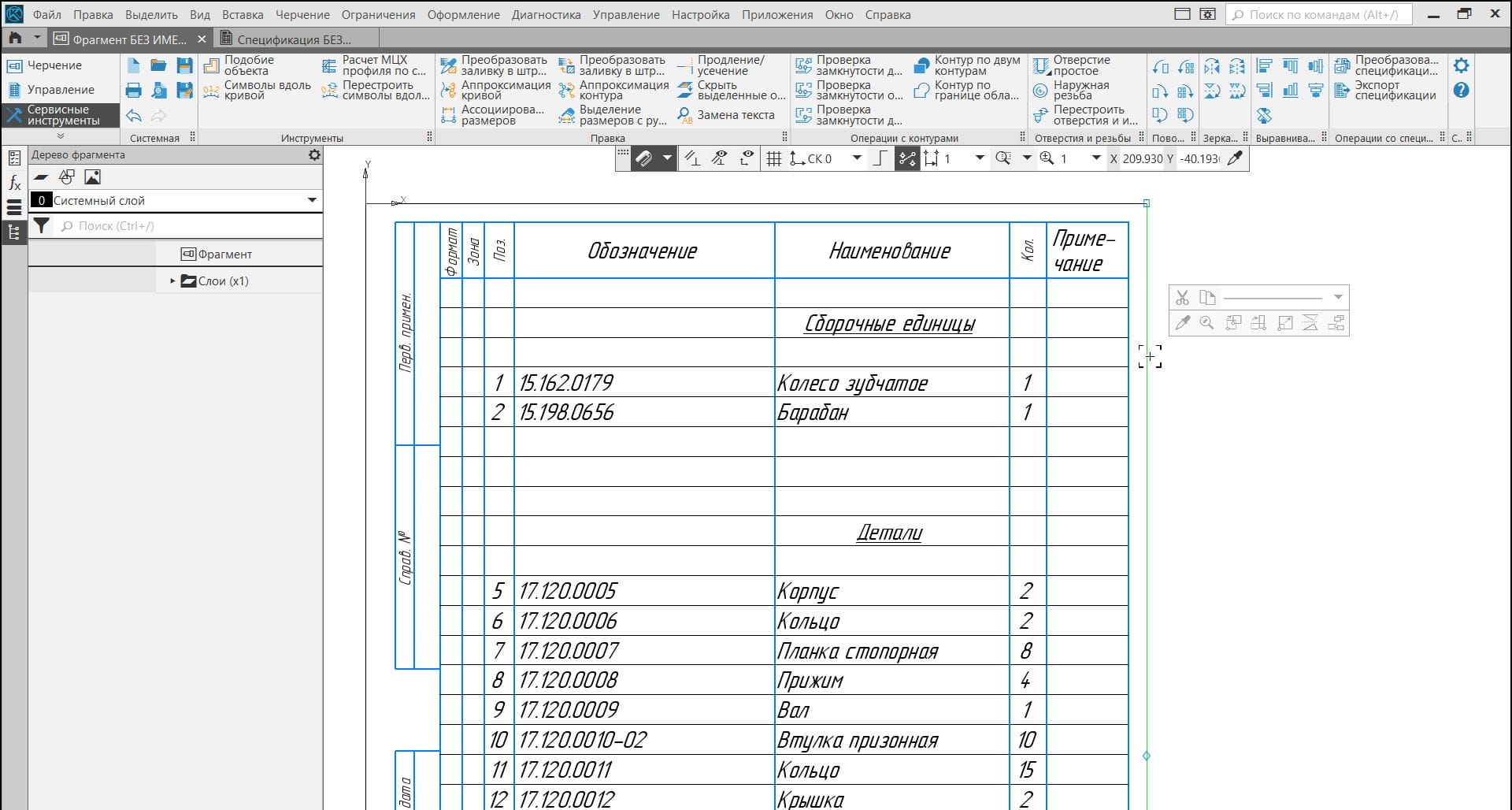
Крім того, специфікацію можна експортувати до Excel. Для цього поруч із кнопкою для перетвореннязнаходиться кнопка Експорт специфікації, яка дозволяє експортувати специфікацію в окремий файл Excel. Параметри експорту (конфігурації) можна зберегти для подальшого використання.
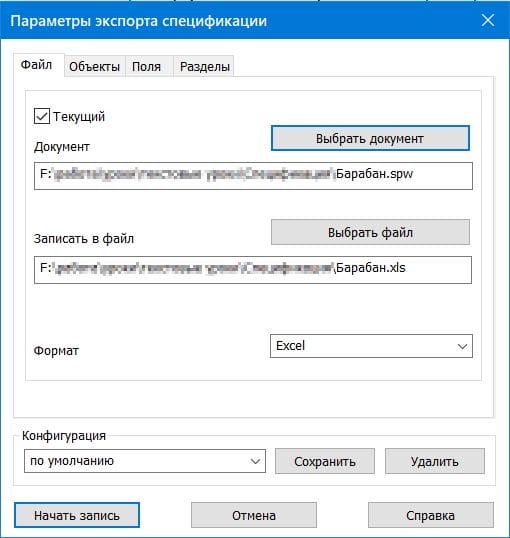
Створюється файл Excel з вибраними параметрами.
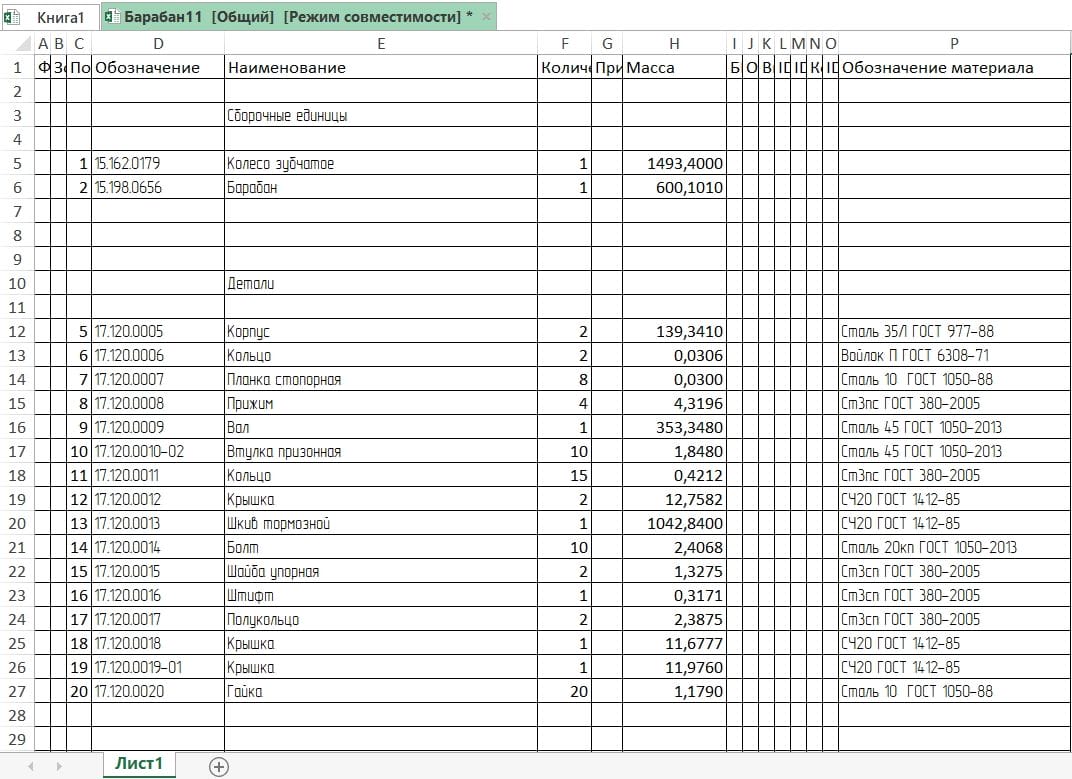
Ще один корисний інструмент – обробка числових колонок у специфікації, який можна використовувати, наприклад, якщо в специфікації є параметри, які, наприклад, потрібно підсумовувати або зробити з ними інші математичні операції. Наприклад, для автоматичного заповнення колонки Вартість, якщо відома ціна та кількість виробів.
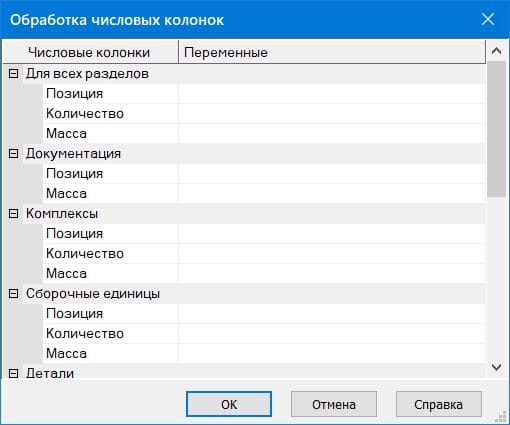
Редагування основного напису
Для редагування основного напису специфікації в меню Вигляд знаходиться кнопка Відображати оформлення
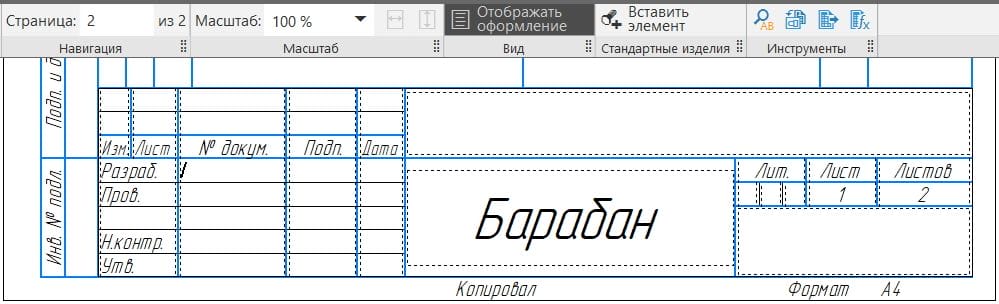
Далі редагування основного напису специфікації відбувається аналогічно до редагування основного напису в кресленні Компас-3D.
У цьому уроці ми розглянули створення специфікації на основі 3D моделі або креслення, а також користуватися авторозстановкою позицій, а також ручне створення специфікації. Також було розглянуто варіанти експорту специфікації у формати: фрагмент Компас-3D та Microsoft Excel.



